Cómo grabar un vídeo para YouTube con un celular es una pregunta muy frecuente. Actualmente utilizamos nuestro celular para captar vídeos que consideramos importantes y que queremos compartir con nuestros amigos o en este caso, en tiempo de cuarentena, con nuestros estudiantes.
Hoy en día, crear y mostrar contenido en YouTube es muy fácil. Tan solo con la cámara de tu celular ya es posible grabar videos y subirlos a esta plataforma.
A continuación te contamos cómo hacer un vídeo para YouTube en tu celular con estos pasos y te enseñamos una aplicación móvil para hacer vídeos en tu celular.

¿Te gustaría subir tu primer video a YouTube, pero no sabes cómo hacerlo? Sigue estos pasos:
Tres Consejos para grabar vídeo con tu celular
Al hacer vídeos para YouTube con un celular es importante controlar las vibraciones y temblores. Te vamos a dejar aquí tres consejos que tienes que tener en cuenta a la hora de grabar vídeoblogs con tu teléfono móvil.
1. Mantenlo estable
Para que tu plano sea bonito y fluido, apoya tu celular en alguna barandilla, mesa o cualquier otro sitio en el que pueda sujetarse estable mientras grabas. Si tienes un trípode para teléfono móvil o un palo para selfies mucho mejor. Algunos modelos de los más modernos también vienen con OIS integrado, que es un dispositivo de estabilización óptica de imagen que te ayudará a reducir las vibraciones.
2. Déjate oír!
Tienes mucho que contar, por lo que tienes que asegurarte que la gente te escucha bien.
Los teléfonos móviles no suelen destacar por la calidad de su micrófono integrado, así que es mejor que intentes grabar en algún lugar donde no haya mucho ruido en el ambiente.
Lo ideal sería que consigas un micro externo para grabar tu voz mientras blogueas en tu teléfono móvil. Hay muchos micros de cañón que puedes conectar directamente en el teléfono y que te proporcionarán mucha calidad, o incluso puedes conseguir un grabador MP3 y llevarlo en el bolsillo.
3. Graba con orientación horizontal para Youtube
Cuando vas a grabar con el celular, puede que inconscientemente los sujetes de forma vertical. Al grabar con esta orientación tu vídeo tendrá un par de barras negras a cada lado cuando lo subas a YouTube. Cambia la orientación de tu celular a horizontal y así el formato encajará mucho mejor con las dimensiones de YouTube.
La excepción a esto son los vídeos que se graban para Instagram. Esta plataforma recorta automáticamente todo a un cuadrado, y es más fácil hacerse una idea de cómo van a quedar las imágenes cuando lo sujetas de modo vertical.
Bueno espero que te hayan sido útiles estas recomendaciones. Abajo te dejo un poco más de información sobre FilmoraGo en caso que quieras más detalles sobre este editor de vídeo para celular o móvil.
4. Como subir mi video a Youtube desde mi celular
Utilizando solamente un celular, vamos a grabar una clase donde sólo se requiera hablar a cámara. Por último vamos a subirlo a internet para compartirlo.
A continuación compartimos un video de Ignacio que es responsable técnico del canal de YouTube UNITV.
5. Como subir mi video a Youtube desde mi computadora:
6. Crear videos de YouTube interactivos con preguntas y enlaces web
Crea vídeos interactivos de YouTube con la aplicación gratuita Vizia.
- Inserta una pregunta o un test en un punto concreto del video para ver si han entendido el tema.
- Insertar un enlace web para que puedan pulsar en él y ampliar información.
- Inserta una encuesta para obtener feedback en su aprendizaje.ç
- Revisa las respuestas de los estudiantes desde una hoja de excel.
- Haz que las respuestas sean anónimas
- Enlaces: Vizia: https://vizia.co/
Este contenido ha sido publicado originalmente por Filmora en la siguiente dirección: filmora.wondershare.net







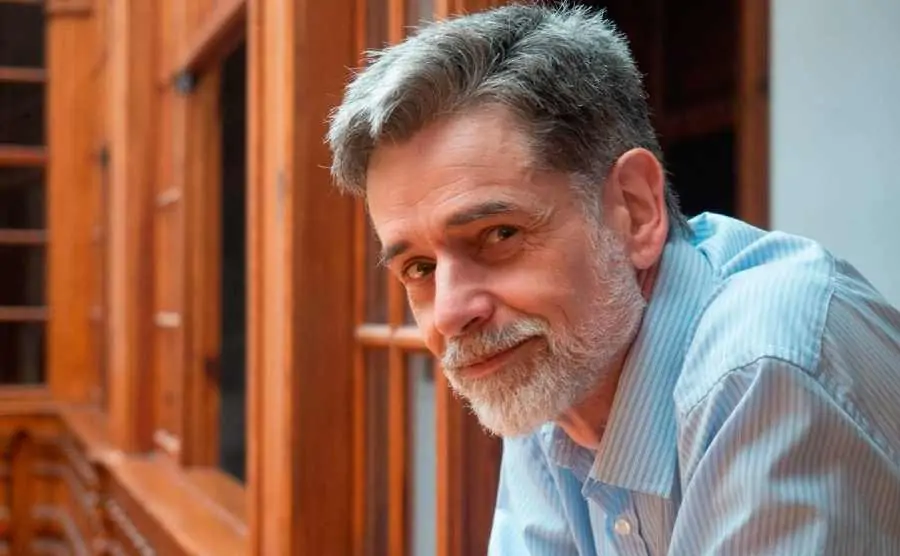








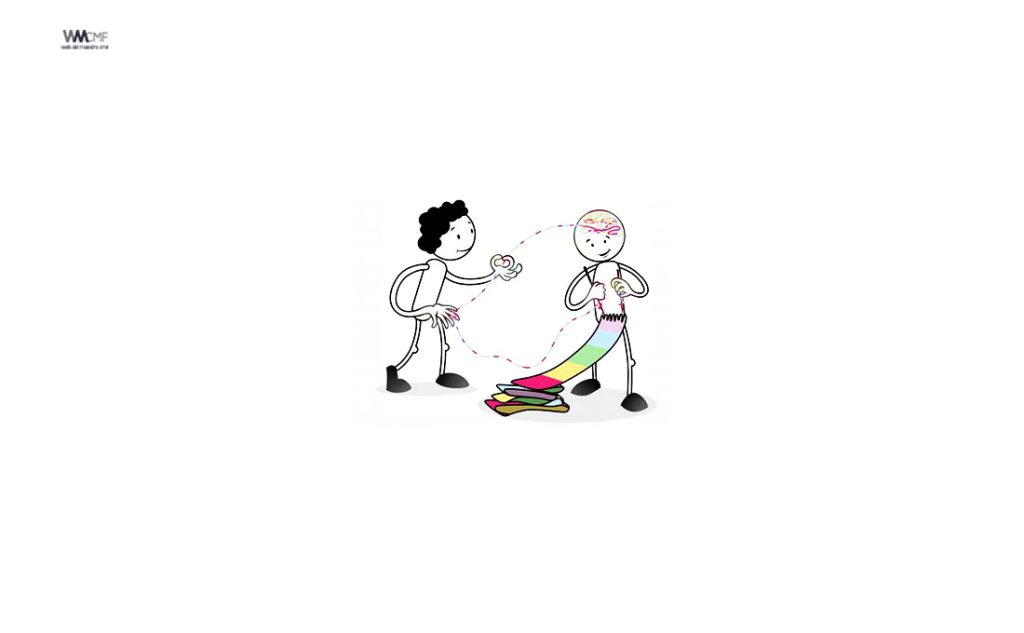
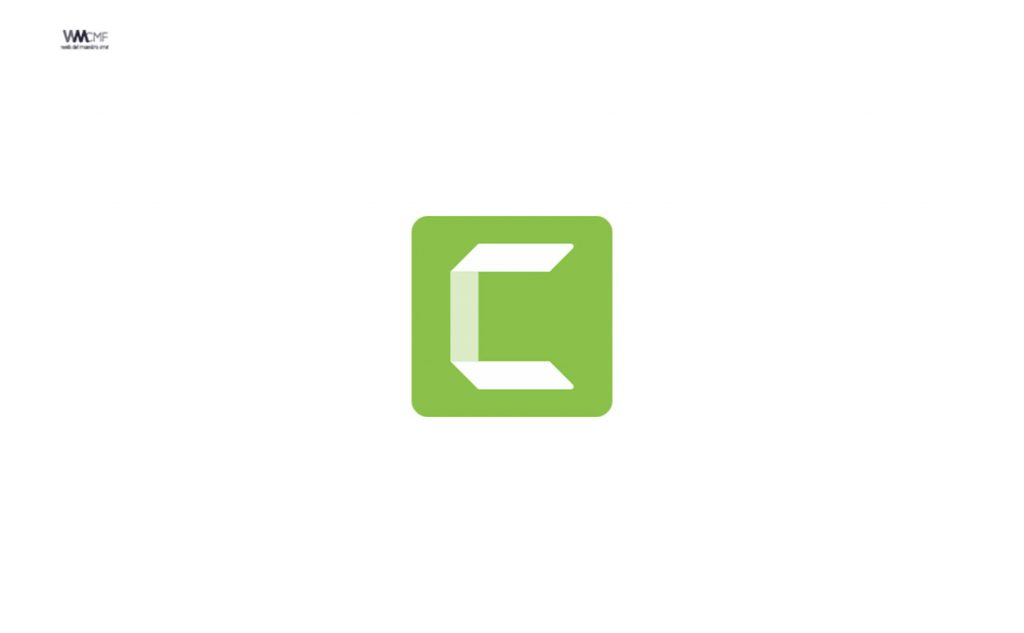


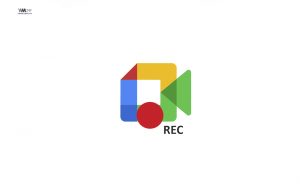



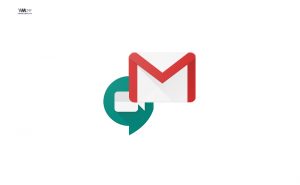

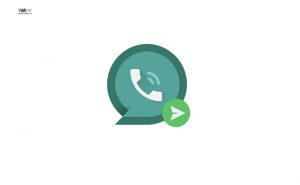
El problema es que es demasiado tardado subir un vídeo a youtube, últimamente lo he hecho y he tardado hasta 16 horas para subir un vídeo de 22 minutos, demasiado tiempo